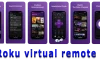Често искаме да уловим щастливи моменти, за да ги помним винаги. Някога хората са рисували картини, после са изобретили фотоапаратите и са отпечатвали снимките си. Сега всички използват своите смартфони. Това е бързо и удобно, а камерите на флагманските телефони вече са толкова добри, колкото тези на средните фотоапарати. Но с това се появи проблемът как да уловите момента възможно най-бързо. Много често се случва нещо, което изисква вниманието ви тук и сега, а може да нямате време да отворите приложението „Камера“ на телефона си. Или пък може да се окаже ситуация, в която няма да има кой да ви снима. В такива случаи гласовото управление на вашия iPhone може да ви помогне.
Как да направите снимка с помощта на Siri
Често губите ценно време, за да въведете паролата си или да използвате Touch или Face ID. Докато го правите, моментът може вече да е изтекъл. За да избегнете това, можете да позволите на Siri да отвори приложението Camera вместо вас, за да можете да направите снимката възможно най-бързо. За да направите това, трябва да :
- Отворете Настройки в iPhone
- След това отидете в раздела Siri и търсене
- Включване на опцията Разрешаване на Siri при заключване
- Заключете телефона си и кажете „Hey Siri. „, Siri трябва да се включи
Бъдете внимателни. Теоретично някой може да използва тази функция, за да получи достъп до информация в телефона ви. Като например контактите и календара ви или да изпраща текстови съобщения. За да сведете до минимум вероятността това да се случи, трябва да настроите Siri да разпознава само гласа ви.
Какво да кажете на Siri
След като активирате Siri на заключения екран, можете да ѝ задавате команди за управление на камерата на телефона. Ето примери за някои от тях :
- „Направи снимка“, за да отворите приложението Камера
- „Направи квадратна снимка“, за да отворите веднага квадратния формат на снимката във вашата камера
- „Take a panoramic photo“ (Направи панорамна снимка), за да се отвори веднага възможността за правене на панорамни снимки
- „Take a video“ (Снимай видео), за да отворите функцията за видео на камерата
- „Take Slo-Mo Video„, за да отворите опцията за създаване на видеоклип на забавен каданс
- По този начин можете да комбинирате почти всички формати за видео и снимки, които вашият iPhone може да прави.
Как да направите снимка с помощта на бързи клавиши
Освен това iPhone разполага с много удобно приложение Shortcuts. С него можете да давате на телефона си нестандартни задачи и да създавате интересни алгоритми. Можете също така да го използвате, за да зададете команда за включване на камерата с някоя фраза, например „Кажи сирене“:
- Отидете в приложението Shortcuts
- Отидете в „галерията“ и напишете „say cheese“.
- Можете да изберете произволен текст за фразата си.
- Щракнете върху „Добавяне на пряк път„
- Кажете „хей, Siri, кажи сирене“ или някоя от програмираните от вас фрази.
- Телефонът трябва автоматично да направи снимка и да я запише в галерията.
Как се прави снимка с Apple Watch
Ако сте почитатели на технологиите и Apple, вероятно имате Apple Watch. Днес това е най-популярният и технологично усъвършенстван часовник в света. С него можете да управлявате телефона си от разстояние, по-специално функциите на фотоапарата.
- Отворете приложението „Camera Remote“ на часовника си
- Позиционирайте телефона така, че да е готов за заснемане на снимка
- Натиснете бутона „Shutter“ на часовника си
- След 3 секунди телефонът ще направи снимка. Можете да намалите или премахнете времето преди снимката
Можете също така да управлявате светкавицата, снимката в реално време и др. с часовника си.